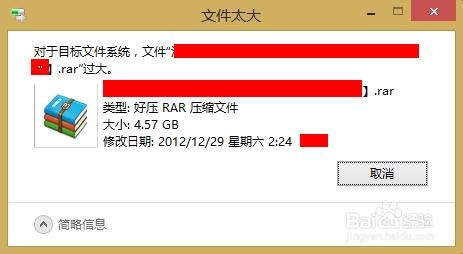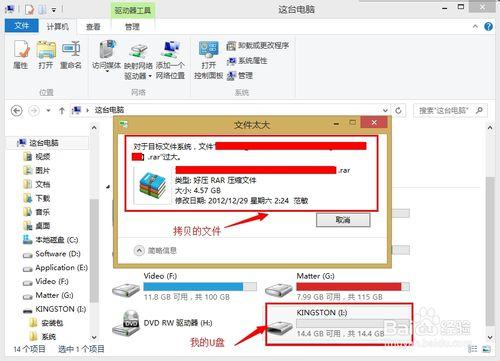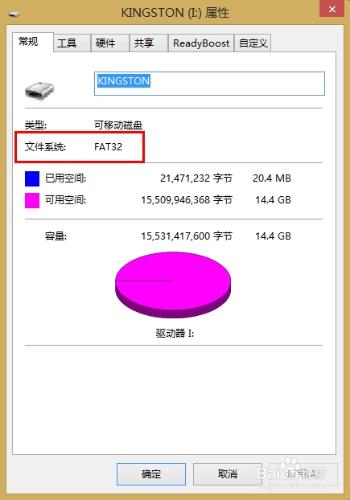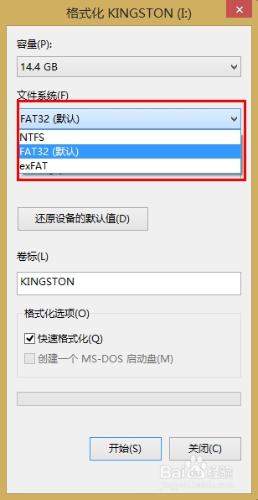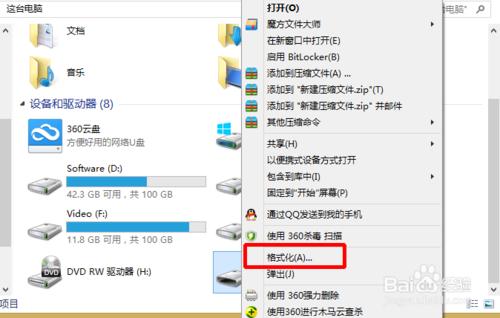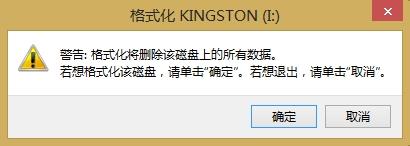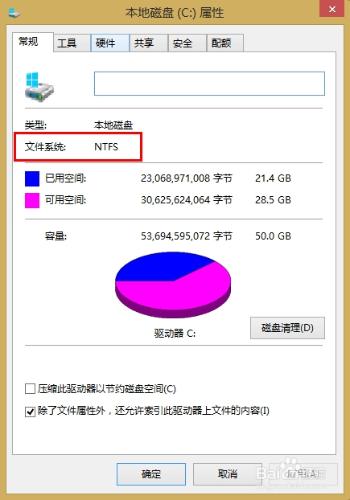當我們在用U盤拷貝檔案時,是不是遇到過系統提示檔案過大而無法進行操作呢。而當我們查詢U盤空間時卻發現空間錯錯有餘,這是怎麼回事呢?
今天小編為大家分享如何解決U盤拷貝時提示檔案過大的問題
工具/原料
U盤
方法/步驟
為什麼一個16G的U盤卻拷不進一個4G大點的檔案呢,想必很多朋友們都在疑問?
其實這跟U盤的磁碟格式有關,目前市面上常用的U盤大都是FAT32格式,我們可以檢視U盤屬性。
那麼FAT32是什麼呢?
FAT32是Windows系統硬碟分割槽格式的一種(常見的還有FAT16、NTFS 、exFAT等),它採用32位的檔案分配表,雖說在FAT416基礎上使其對磁碟的管理能力大大增強,但是它有個特點那就是支援的最大單檔案大小為4GB。
所以當我們在拷貝單個檔案超過4G時,系統就會提示檔案過大無法執行,並不是說你的U盤容量不夠喲。
那麼我還是需要拷貝它該怎麼辦呢?那麼我們需要就需要將磁碟進行格式化,更改檔案系統以達到支援超過單檔案大小為4GB的檔案。
這裡我們右鍵點選U盤,在彈出列表中找到“格式化”功能。
進入格式化視窗後我們點選“檔案系統”選擇NTFS 或者exFAT格式(當然有些U盤可能沒有exFAT格式),所以通常我們都選擇NTFS格式,然後勾選快速格式化進行格式更改。
NTFS也是一種磁碟格式,是即FAT32之後特別為網路和磁碟配額、檔案加密等管理安全特性設計的磁碟格式(我們的電腦硬碟通常都是NTFS格式的),目前很多大容量的移動裝置已被效能更優異的NTFS格式所取代。但不得不說的是預設NTFS分割槽還是挺傷U盤的,因為NTFS是採用“日誌”形式的檔案系統,會記錄詳細的讀寫操作。因為要不斷讀寫,所以比較傷晶片。